ゲームアカウントを複数作成する必要があるリセットマラソン、通称リセマラは、ゲームアプリをプレイする上で通過儀礼として広く利用されています。
このリセマラ、複数のゲームアカウントを保持したいときに「メールアドレスを作るのが面倒」ということがあります。
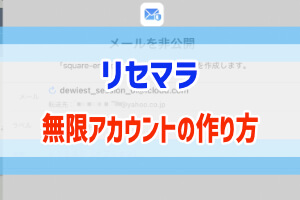
このページでは、iPhone利用者なら誰でも利用できる「Apple ID(アカウント)連携機能」で簡単にメールアドレスを作成してゲームなどのアカウントを作成する方法について解説します。
Apple IDを利用したアカウント連携機能について解説

SNSやネット通販などのサービスをよく利用する方なら、すでに「Appleでサインイン」のボタンを見かけたことがあるかと思います。
とはいえ、普段から利用するアカウントであれば、Appleでサインインなんてボタンがあっても、「そんなの利用したことがない」「個人情報が盗まれる怪しいボタンなんじゃないの?」と思って、触れないようにされている場合もあるかと。
まずはこの「Appleでサインイン(Sign in with Apple)」がどんなものなのか解説していきます。
「Appleでサインイン」とは
公式の解説を読んで頂けるのが一番手っ取り早いのですが、ざっくりと説明しますと以下の通り。
- Apple IDを利用して他のアカウントサービスの認証もできる
- 他のアカウントサービスにはAppleが発行する「仮のメールアドレス」で登録する
- Apple IDに関連した情報を渡す必要はない
- 仮のメールアドレスは、Apple IDに登録したメールアドレスにメール・メッセージの転送が自動でできる

簡単に言えば、Apple IDの個人情報は利用せずに、アカウントサービスとは連携できるという簡単お手軽で安全なサービスになっています。
Apple IDを利用しても安全なのか
Apple IDを利用することで、Apple IDのパスワードが漏洩したり、Apple がiPhoneで利用する他のアカウントサービスを把握することで悪意のある情報収集をされたりすることが心配になる方もいらっしゃると思います。

まず、セキュリティの観点から言えば、Apple IDを利用した方がアカウントの情報漏洩を防げる可能性は増えます。

アカウントのパスワードは、覚えやすいものにして使い回しがちですからね。対策していない方の場合は、普段のセキュリティがあまりにも低いとも言えます。
Apple IDのセキュリティは世界トップクラス
Apple IDのサインインには2ファクタ認証が利用できるため、自分が利用している端末以外からのログインは全てシャットアウトすることができます。
登録した他のアカウントサービスにApple IDの情報が漏洩してしまう心配については、アカウント設定のための最低限の情報しか利用するアカウントサービスには通知されません。具体的には、「アカウント名」と「メールアドレス」だけになります。
しかも、メールアドレスは、自分が利用しているアドレスではなく、Appleがランダムに生成したメールアドレスになるので、登録したメールアドレスが悪用される心配もありません。
つまり、一般的なアカウントサービスの登録におけるセキュリティの問題をクリアするには、「Apple でサインイン」を利用した方が賢明だということです。
Apple IDやiCloudの安全性に関する情報が知りたければこちらの記事をどうぞ。読まなくても問題はありません。

プライバシーの問題
セキュリティの次に気になるのが、「でも、Appleが個人情報を悪さしたりするんじゃないの?」という、プライバシーの問題。
Appleは個人情報の取り扱いに関しても倫理観に理解のある企業です。もちろん、自社で情報を独占したいなどの可能性を排除することはできませんが、それでも他のネットサービスに比べれば格段にプライバシーへの配慮がなされています。
「メールを非公開」を介するメールメッセージの内容を Apple が閲覧または処理することはありません。
ただし、信頼できるメールプロバイダとしての地位を守るため、最低限必要な標準のスパムフィルタリングだけは実行します。メールメッセージはユーザに配信された後、通常は数秒以内にリレーサーバから削除されます。
https://support.apple.com/ja-jp/HT210425
パスワードなどの情報を外部に漏らすことは当然ありませんし、Appleが手に入れる情報は基本的にユーザーにしか解読できない暗号であったり、個人情報が排除された後の統計データだけです。

Appのトラッキングを許可しない選択肢をくれたのは、さすがAppleという感じがしましたね。

アプリを作る側からすると、ユーザーのデータが手に入りにくくなって商業利用しにくくなって大変だと思いますけどね。
「Appleでサインイン」の利用方法
設定方法は簡単。

基本的には「Apple IDでサインイン」を利用できるサイト・サービスの場合、アカウント作成画面で「Apple IDでサインイン」のボタンをタップして、Apple IDの認証(多くは生体認証)をするだけで簡単に登録できます。
難しい設定が不要
Apple の標準機能なので、余計な設定の操作などは不要です。
その上、iPhoneで登録した場合は、利用できるのがその端末だけではなく、Apple IDを日常的に利用しているMacやiPadでも利用できます。
よく利用するサイトのログイン作業や、ゲームをマルチプラットフォームでプレイする際のアカウント切り替え作業も、一瞬で終わらせることができます。
また、緊急時に誰かから借りたAndroidスマホやパソコンのブラウザ画面でも、Apple IDでログインすれば利用可能。
「Apple でサインイン」を実際に使う
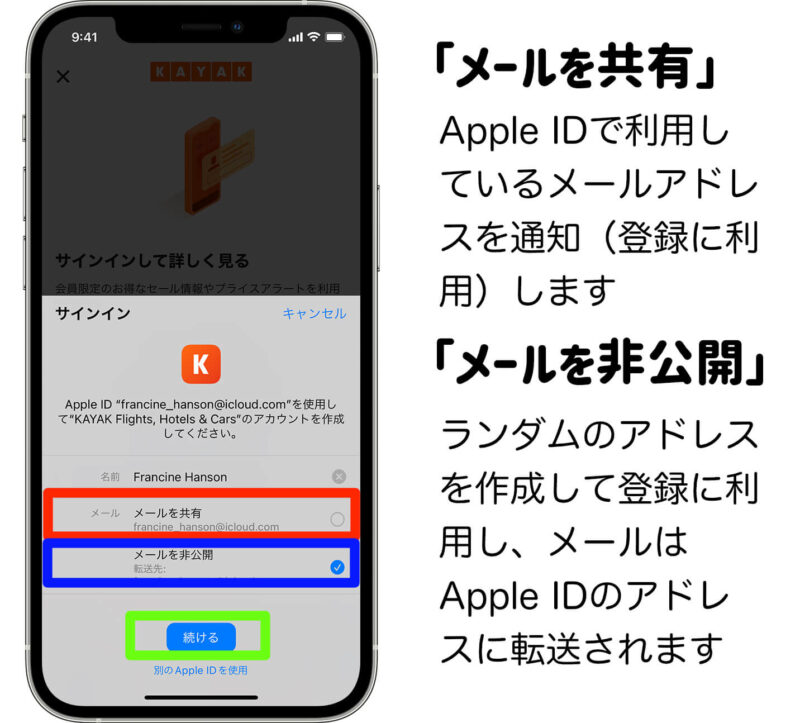
- 「Appleでサインイン」に対応したアプリやWebサイトを開く
- 対応している場合は、「Apple でサインイン」というボタンが表示されています
- 名前(アカウント名)やメールアドレスは自動で読み込まれる
- 必要時、名前を編集する
- 「メールを共有」か「メールを非公開」を選択する
- 「続ける」をタップして認証する
実際にiPhoneユーザーがやることは、普段のアプリ購入などの際の認証作業と一緒。アカウント名やパスワードの入力が不要なのはもちろん、これらを覚える必要すらありません。
「メールを非公開」でアカウントを無限作成する
ここまで「Apple でサインイン」の使い方について説明しました。
使い方の項目で説明したように、「Appleでサインイン」を利用する際には、「メールアドレスを公開」する方法と、「非公開メールで登録」という2つの方法を選択することになります。

メールアドレスが勝手に作られても、いちいち覚えていられないよ!

ちゃんと、メールアドレスは記録されているし、確認方法も説明するのでご安心を
「メールを非公開」とは
「Appleでサインイン」を利用すると、自分がApple IDで登録しているメールアドレスの他にも、「メールを非公開」でアカウント登録することができます。
この「メールを非公開」の機能を使うことで、登録するサービスに自分が利用しているメールアドレスを公開することなく、アカウントを作成することができます。
さらに、この「メール非公開」機能を使うことで、アカウントを複数作成したり、Apple IDを利用しないサービスに関してもicloud.comのメールアドレスを所持することができます。

Apple IDで紐付けされるアカウントはひとつだけですが、ゲームやSNSの裏垢なんかを作る時には、他のサービスのフリーアドレスを用意したりせずに、iPhoneだけで捨てアドが用意できるわけですね。
先ほどまで紹介した「Apple でサインイン」の機能で利用する方法とは別に、「iCloud上にメールアドレスを生成」して利用する方法もあります。
「メールを非公開」を利用する方法
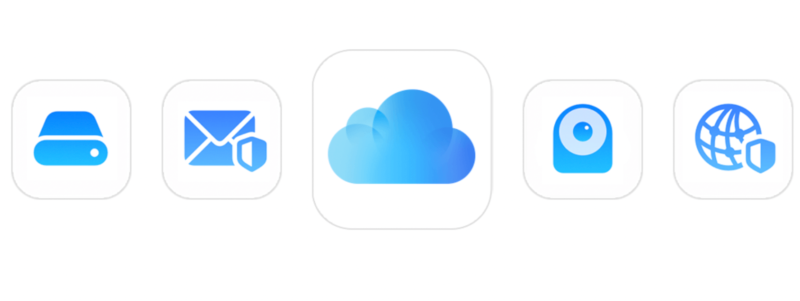
「メールを非公開」はiCloud+を利用しているユーザーに開放されている機能の一つです。
iCloud+はApple IDに付与されているクラウド上のデータ容量を増やすことができるサービスで、容量を増やす以外にも様々なサービスを利用することができるようになります。
このiClooud +のサービスの中に、「メールを非公開」を利用することができる機能があります。
iCloud+のサービス内容(参考)
無料の5GBプランから有料プランになれば、容量を問わず全てのプランで利用できるようになります。

とはいえ、Yahoo!やGoogle メールなんかも無料でアドレスは作れますけどね。
iCloud+ 50 GB ストレージ付き
- 50 GB のストレージ
- iCloud プライベートリレー (ベータ版)
- メールを非公開
- カスタムメールドメイン
- HomeKit セキュアビデオのサポート (1 台のカメラ)
最大 5 人の家族で全部共有できます。
iCloud+ 200 GB ストレージ付き
- 200 GB のストレージ
- iCloud プライベートリレー (ベータ版)
- メールを非公開
- カスタムメールドメイン
- HomeKit セキュアビデオのサポート (最大 5 台のカメラ)
最大 5 人の家族で全部共有できます。
iCloud+ 2 TB ストレージ付き
- 2 TB のストレージ
- iCloud プライベートリレー (ベータ版)
- メールを非公開
- カスタムメールドメイン
- HomeKit セキュアビデオのサポート (カメラの台数無制限)
最大 5 人の家族で全部共有できます。
少し気になるな、という方、もしご家族で利用される場合はApple Oneというバンドルサービスを定期購読することで、Apple MusicやApple Arcadeも利用できるようになります。

「メールを非公開」を利用するメリット
「メールを非公開」と聞くと、なんだかパッとしないサービスで何がお得なのか想像できませんが、これが案外、お得だったりします。
- Apple IDを利用するだけで簡単にメールアドレスが利用できる
- わざわざパスワードとメールアドレスをメモしなくてもiCloud.comや端末で簡単に確認することができる
- 作成したメールアドレスを再利用することも可能
- 全てのサービスで別々のアドレスを利用することも可能
- Apple IDの認証さえできればパスワードを覚える必要もない
- iPhoneのパスワード保存機能も併用すれば「Apple でサインイン」に対応していないサービスにも簡単ログイン
もっと簡単に言えば、アカウント登録で心配なセキュリティはApple IDの認証で強化されて、パスワードなどを覚える面倒な作業もAppleにお任せ、ということができるわけです。

パスワード生成アプリとフリーメールの有料サービスがセットになっているような感じですね。

しかも、フリーメールの弱点であるセキュリティは、Apple純正メールソフトにセキュリティ対策もバッチリ。
Appleベタ褒めですが、この件では特にAppleからお金もらったりしていません。ただの情報共有なので安心して読み進めてください。
「Apple でサインイン」で利用する
Apple でサインインを利用する際に、「メールを非公開」を選択できます。
詳細な手順に関しては、前述の「Appleでサインイン」の操作方法を再読ください。たぶん、読まなくても大丈夫です。
「Appleでサインイン」で利用しているアプリやアドレスを確認する
次に紹介する「メールアドレスを作成する」方法についても同じ方法で確認できます。メール非公開は「iCloud + 」の機能なので、今一度プランについてもご確認を。
利用しているアプリを確認する


- 「設定」アプリを開く
- Apple ID(自分の名前)を選択
- 「パスワードとセキュリティ」を選択
- 「Apple IDを使用中のApp」を選択
- 一覧が表示される
使用中Appの一覧から、アカウントデータを削除(連携を解除)することができます。
連携アカウントが利用している非公開メールアドレスを確認する
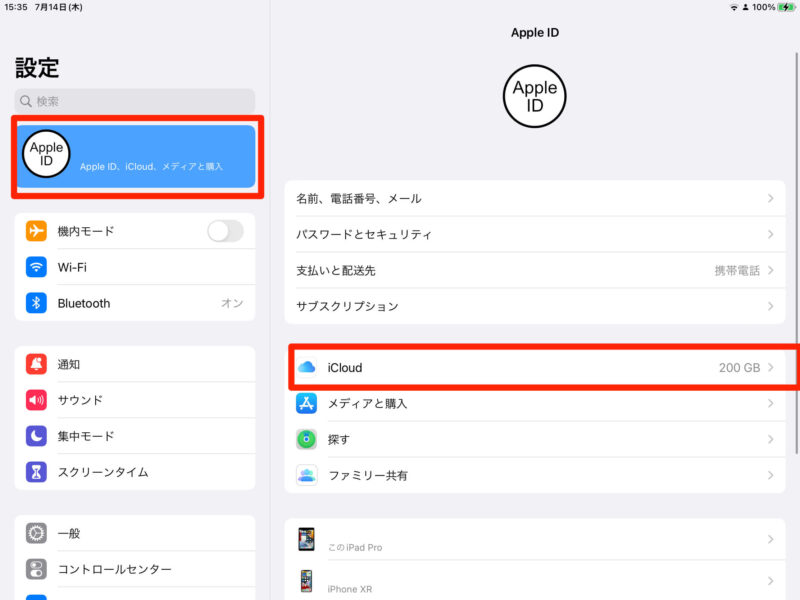

- 「設定」アプリを開く
- Apple ID(自分の名前)を選択
- 「iCloud」を選択
- 「メールを非公開」を選択
- 過去に作成したメールアドレスが一覧で表示される
- 確認したいアプリ・サービスを選択する
- メールアドレスを確認、必要があればコピーして利用する
メールアドレスを作成して登録する方法
利用するシーンとしては、以下の通り。
メールアドレスを作成する場合のメリット
- Apple IDで登録したくない
- すでに「Apple IDでサインイン」で登録したが他のアカウントも作成したい
- フリーメールアドレスを作成する作業が面倒
- 一時的に利用するメールアドレスを取得したい
ゲームプレイヤーが嬉しい側面
私はゲームが好きなので、ゲームアカウントを作成する具体例としては以下のような感じです。
- メインアカウントはApple IDを登録したい
- リセマラで複数のアカウントを所持していたい
- アカウント譲渡の際に使い捨てのメールアドレスを使いたい
- どのメールアドレスで登録したか忘れてしまうので、パスワードメモを自動化したい
ゲームだけに限っても利用方法は様々。
「メールを非公開」を利用する方法
「メールを非公開」を利用するには、まずはiCloud +の購読が必要。
iCloud +に登録(ストレージプランの変更)する方法

- 設定アプリを開く
- 自分のApple IDアカウントをタップする(自分の名前)
- 「iCloud」をタップ
- 「iCloudのストレージを管理」をタップ
- 「ストレージプランの変更」をタップ
- 自動でメールアドレスが作成される
- 必要があればラベル、メモなどにパスワードや利用するサービスなどを記録しておく
「Appleでサインイン」で利用する
「Appleでサインイン」で利用する場合は、前述の通り、利用したいアカウントサービスで「Apple でサインイン」を選択し、「メールを非公開」を選択するだけ。
「非公開メールアドレス」を作成する方法
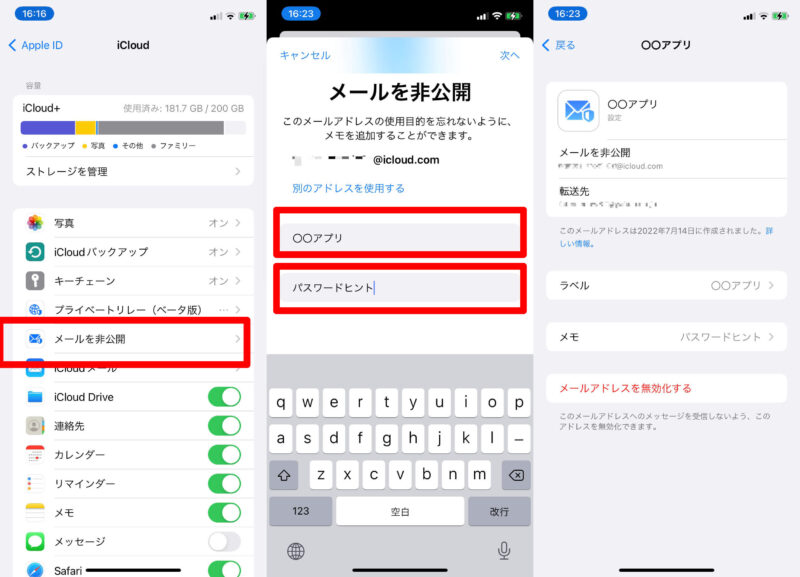
- 設定アプリを開く
- 自分のApple IDアカウントをタップする(自分の名前)
- 「iCloud」をタップ
- 「メールを非公開」をタップ
- 「新しいアドレスを作成する」をタップ
- 自動でメールアドレスが作成される
- 必要があればラベル、メモなどにパスワードや利用するサービスなどを記録しておく
自動で作成されるパスワードって安全なの?という記事も参考にしてみてください。

「Appleアカウント連携」に関するQ&A
- QApple IDがばれてしまうことはないの?
- A
Appleが提供する情報は、「このアカウントはApple IDで正しく認証されていますよ」という証明と、登録の際に利用するメールアドレスだけです。
「Apple でサインイン」を利用することによる情報漏洩の心配はないと考えていいと思います。
名前を登録したくない場合は、自分で編集してから登録することもできます。
- Q作成したメールアドレスに届いたメール、Appleの人が勝手に読んだりしない?
- A
Appleは自動的にスパムフィルタリングだけ処理しますが、メールサーバーに届いたメールは転送作業後に保存されずに破棄されます。
- Q「メールを非公開」は無料で利用できないの?
- A
「Appleでサインイン」は全てのユーザーが利用できますが、「メールを非公開」は2024/03/20時点ではiCloud + を利用しているユーザーに付与されたサービスです。
- Q「メールを非公開」のアドレスは無制限に作成できるの?
- A
2024/03/20時点で確認できるところでは、メールアドレスの作成数については言及されていません。
ただ、例えば業者アカウントを利用して異常な数のメールアドレスを作成するツールなどを使用した場合にはなんらかの対処がされるかもしれません。
まとめ:フリーメール取得より「メールを非公開」を利用
今回は設定の話ばかりでしたのでクソつまらん記事になりましたが、ポイントとしては以下のことだけ覚えておいていただければいいと思います。
- 人間が覚えやすいパスワードは、突破しやすいセキュリティ
- Apple IDで一元管理できれば、複雑なApple IDパスワードだけ覚えておけばいい
- 大事なアドレスは他のサイトに露出せず、登録用の捨てアドレスが作れる
- 管理も作成もお任せできるのがAppleのすごいところ
GoogleでもAppleでも、「セキュリティが危険性に晒されている!」というアラートが出ますが、不安にはなるけど対策しづらいのが正直なところ。
これまでは、アカウント名には普段使っているメールアドレスを利用されていた方も多いと思いますが、このメールアドレスから複雑にしたり、あるいはいざという時に簡単に変更・破棄できるようにすることで、「本当に大事な情報」には本人しか辿り着けないようなシステムを利用するのが一番安全です。

いろいろ書きましたが、なかなか手を出しづらいセキュリティの強化、Appleの機能を使えば簡単だよ、ということを長々と解説しました。
少しでもお役に立てれば光栄です。




コメント